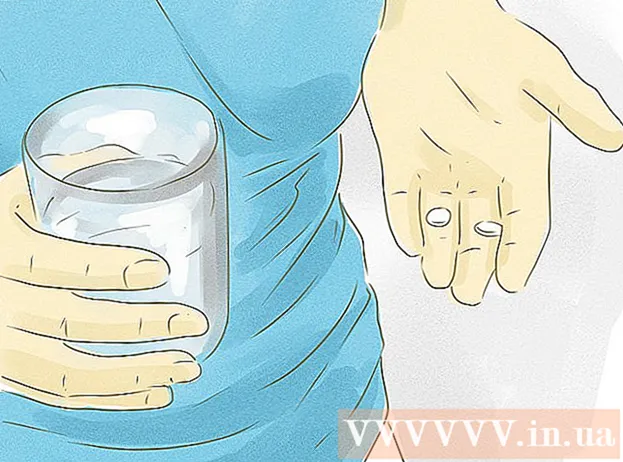Autor:
Joan Hall
Data De Criação:
1 Fevereiro 2021
Data De Atualização:
1 Julho 2024
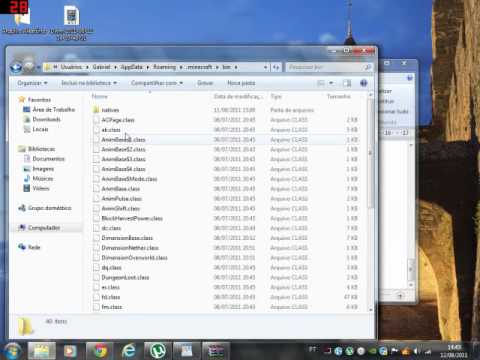
Contente
- Passos
- Método 1 de 2: Introdução: Fazendo um backup e instalando todos os programas necessários
- Método 2 de 2: Instalando o Modloader
- Pontas
- Avisos
Você já tentou instalar o Modloader do Risugami e obteve uma tela de erro preta? O Modloader irá ajudá-lo a gerenciar diferentes mods que são instalados no seu disco rígido ao mesmo tempo, tornando-o necessário para jogadores de Minecraft. O único problema é que, se você não sabe o que está fazendo, a instalação pode ser complicada. Felizmente, o processo em si não é particularmente difícil, então siga as etapas abaixo para aprender como instalar o Modloader para Minecraft.
Passos
Método 1 de 2: Introdução: Fazendo um backup e instalando todos os programas necessários
 1 É importante fazer um backup do arquivo jar do minecraft antes de instalar novos mods ou modloader. Encontre o arquivo jar do minecraft em / [seu nome de usuário] / AppData / Roaming. Em seguida, basta clicar com o botão direito no arquivo jar do minecraft. Crie uma nova pasta (você deve chamá-la de backup do Minecraft) em qualquer lugar do seu disco rígido e copie o arquivo minecraft.jar para essa nova pasta. Finalmente, renomeie o arquivo minecraft.jar para algo como "Backup do Minecraft".
1 É importante fazer um backup do arquivo jar do minecraft antes de instalar novos mods ou modloader. Encontre o arquivo jar do minecraft em / [seu nome de usuário] / AppData / Roaming. Em seguida, basta clicar com o botão direito no arquivo jar do minecraft. Crie uma nova pasta (você deve chamá-la de backup do Minecraft) em qualquer lugar do seu disco rígido e copie o arquivo minecraft.jar para essa nova pasta. Finalmente, renomeie o arquivo minecraft.jar para algo como "Backup do Minecraft".  2 Baixe um programa como "WinRAR" se ainda não tiver um. Como o Modloader é compactado quando baixado, você precisará de um programa para descompactar o arquivo assim que for baixado. O download e o uso do WinRAR ou 7-Zip são gratuitos (o WinRar pode pedir que você pague para usá-lo, mas você ainda pode usar o programa sem gastar um centavo).
2 Baixe um programa como "WinRAR" se ainda não tiver um. Como o Modloader é compactado quando baixado, você precisará de um programa para descompactar o arquivo assim que for baixado. O download e o uso do WinRAR ou 7-Zip são gratuitos (o WinRar pode pedir que você pague para usá-lo, mas você ainda pode usar o programa sem gastar um centavo).  3 Baixe o Modloader se ainda não o baixou. Modloader Risugami é um programa que elimina conflitos entre mods, o que pode ser necessário se você tiver vários mods instalados ao mesmo tempo. Você pode baixar o Modloader aqui.
3 Baixe o Modloader se ainda não o baixou. Modloader Risugami é um programa que elimina conflitos entre mods, o que pode ser necessário se você tiver vários mods instalados ao mesmo tempo. Você pode baixar o Modloader aqui. - Não se esqueça de baixar a versão do Modloader que corresponde à sua versão do Minecraft. Por exemplo, se você tiver o Minecraft 1.5 instalado, deve baixar o Modloader 1.5.
Método 2 de 2: Instalando o Modloader
 1 Descompacte o Modloader usando um programa zip. Clique com o botão direito do mouse em Modloader e selecione Abrir com → WinRar (ou outro programa de arquivamento). Estes são seus arquivos .class. Mantenha esta janela aberta.
1 Descompacte o Modloader usando um programa zip. Clique com o botão direito do mouse em Modloader e selecione Abrir com → WinRar (ou outro programa de arquivamento). Estes são seus arquivos .class. Mantenha esta janela aberta.  2 Abra a pasta do Minecraft seguindo as próximas três etapas, dependendo do seu sistema operacional.
2 Abra a pasta do Minecraft seguindo as próximas três etapas, dependendo do seu sistema operacional.- No Windows XP: Clique no menu Iniciar e em "Executar". Digite "% appdata%" e clique em "Roaming". O Minecraft deve estar na primeira pasta. Abra.
- Windows Vista / 7: Clique no botão "Iniciar", digite "% appdata%" na barra de pesquisa e clique em "Roaming".
- No Linux Ubuntu (o processo deve ser o mesmo em outras versões do Linux): Abra sua pasta Home. Procure o arquivo do Minecraft. Obs: caso você não veja esta pasta, ative a opção "Mostrar Arquivos Ocultos". Quando você encontrar a pasta, abra o Minecraft.
 3 Abra a pasta "Bin" clicando duas vezes nela.
3 Abra a pasta "Bin" clicando duas vezes nela. 4 Abra o arquivo minecraft.jar com WinRar ou um programa de arquivamento semelhante. Clique com o botão direito em minecraft -> Abrir com -> WinRar.
4 Abra o arquivo minecraft.jar com WinRar ou um programa de arquivamento semelhante. Clique com o botão direito em minecraft -> Abrir com -> WinRar.  5 Exclua o META-INF. Este passo é muito importante. Se você não excluir o arquivo META-INF corretamente, o computador exibirá uma tela preta toda vez que você tentar iniciar o Minecraft.
5 Exclua o META-INF. Este passo é muito importante. Se você não excluir o arquivo META-INF corretamente, o computador exibirá uma tela preta toda vez que você tentar iniciar o Minecraft.  6 Arraste os arquivos .class, incluindo pastas, da pasta Modloader para a janela minecraft.jar.
6 Arraste os arquivos .class, incluindo pastas, da pasta Modloader para a janela minecraft.jar. 7 Feche a janela .jar e execute o Minecraft.exe.
7 Feche a janela .jar e execute o Minecraft.exe. 8 Entre e comece o jogo por um curto período de tempo. Assim que meio minuto se passar, saia do Minecraft e verifique a janela minecraft.jar novamente. Se você vir uma nova pasta chamada Mods, a instalação do Modloader funcionou. Baixe mods e continue aproveitando o Minecraft.
8 Entre e comece o jogo por um curto período de tempo. Assim que meio minuto se passar, saia do Minecraft e verifique a janela minecraft.jar novamente. Se você vir uma nova pasta chamada Mods, a instalação do Modloader funcionou. Baixe mods e continue aproveitando o Minecraft.
Pontas
- Para instalar (a maioria) mods siga este mesmo método. O Modloader é necessário para alguns mods.
Avisos
- Se você excluir alguma coisa em vez da pasta META-INF, apenas exclua a pasta "Bin" e volte para o Minecraft. Infelizmente, você precisará reinstalar os mods.